4 najboljši načini za nastavitev hitrega klicanja v Androidu
Miscellanea / / May 10, 2022
Pametni telefoni olajšajo iskanje stikov in klicanje številk. Vendar pa morate še vedno uporabiti nekaj pip, preden lahko dejansko pokličite. Na srečo vaš telefon Android ponuja nekaj različnih načinov za nastavitev hitrega klicanja za vaše najljubše stike.

V tej objavi bomo delili učinkovite načine za nastavitev hitrega klicanja v telefonu Android. Torej, pojdimo k temu.
1. Dodaj stik med priljubljene
Vaš telefon Android vam omogoča ustvarjanje in upravljanje seznama vaših priljubljenih stikov, tako da lahko hitro vzpostavite stik z njimi, ne da bi premetavali imenik. Na ta seznam lahko dodate stike in jih pokličete neposredno. Čeprav so bili posnetki zaslona posneti iz telefona Samsung, so funkcije imenika ali imenika skoraj enake na vseh telefonih Android s preobleko po meri.
Korak 1: Odprite aplikacijo Telefon in se pomaknite na zavihek Stiki. Z iskalnim orodjem na vrhu poiščite stik, ki ga želite dodati med priljubljene.


2. korak: Ko ga najdete, tapnite ime stika, da si ogledate njegove podatke.

3. korak: Dotaknite se ikone zvezdice v spodnjem levem kotu, da dodate stik med priljubljene.

Ko je dodan, bo vaš stik prikazan na zavihku Priljubljene v aplikaciji Telefon. Dotaknite se imena stika, da neposredno pokličete.

2. Dodaj stik na začetni zaslon
Če nastavljate hitro klicanje za nekoga, ki mu pametni telefoni ali starejši stari starši ne ustrezajo, boste morda želeli dodati stike neposredno na začetni zaslon telefona. Za to lahko uporabite neposredno klicanje pripomoček za Android in na začetni zaslon dodajte stik priljubljene osebe. Evo kako.
Korak 1: Tapnite in zadržite kjer koli na praznem prostoru na začetnem zaslonu in v meniju, ki se prikaže, izberite Pripomočki.

2. korak: Pomikajte se po seznamu, da poiščete pripomoček Neposredno klicanje pod Stiki. Tapnite in pridržite pripomoček, da ga postavite na začetni zaslon.


4. korak: Ko jih dodate, vas bo pripomoček pozval, da izberete stik za pripomoček za neposredno klicanje. Pomikajte se po seznamu ali uporabite iskalno orodje v zgornjem desnem kotu, da poiščete in izberete stik.


Lahko se dotaknete pripomočka, da pokličete osebo. Podobno lahko sledite zgornjim korakom, da nastavite gradnik za neposredno klicanje za druge stike.

3. Nastavite številko za hitro klicanje v aplikaciji za telefon (telefoni Samsung Galaxy)
Za razliko od drugih pametnih telefonov Android je aplikacija Telefon na Telefon Samsung Galaxy ima priročno funkcijo hitrega klicanja. Tukaj je opisano, kako ga lahko uporabite za nastavitev hitrega klicanja za svoje najljubše stike.
Korak 1: Odprite aplikacijo Telefon na telefonu Samsung Galaxy.
2. korak: Dotaknite se ikone menija s tremi pikami v zgornjem desnem kotu, da izberete Številke za hitro klicanje.


3. korak: V spustnem meniju izberite številko za hitro klicanje za stik.


4. korak: Vnesite ime ali telefonsko številko stika, za katerega želite nastaviti hitro klicanje.


Lahko pa se dotaknete ikone stikov in izberete številko s seznama stikov.

5. korak: Ko jo izberete, bo aplikacija stik dodala številkam za hitro klicanje. Za hitro klicanje lahko dolgo pritisnete dodeljeno številko za hitro klicanje na tipkovnici.

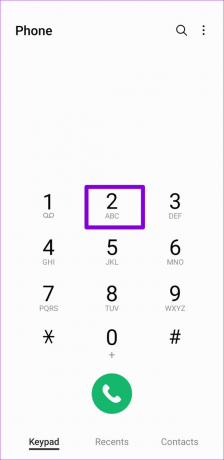
4. Uporabite Google Assistant
Navidezni pomočnik na vašem telefonu Android vam lahko pomaga tudi hitro poklicati številko. Najboljše pa je, da vam ni treba nastaviti hitrega klicanja za vsakega od vaših stikov.
Če želite klicati z glasovnim ukazom, se morate najprej prepričati, da ste omogočili Google Assistant na vašem telefonu.
Omogoči Google Assitant
Korak 1: V telefonu odprite aplikacijo Google. Tapnite svojo profilno sliko v zgornjem desnem kotu in izberite Nastavitve.


2. korak: Tapnite Google Assistant.

3. korak: Pomaknite se navzdol in tapnite Splošno. Nato omogočite stikalo poleg Pomočnika Google.


4. korak: Vrnite se na stran z nastavitvami Pomočnika Google in tapnite »Hej Google & Voice Match«.


5. korak: Omogočite stikalo poleg Hey Google.

In vse je pripravljeno. Pomočnika Google lahko prosite, naj pokliče nekoga namesto vas.
Za telefonski klic uporabite Google Assistant
Pomočnika Google lahko prikličete z budnimi besedami »Hej Google« ali »OK Google«. Ko se prikaže Pomočnik Google, lahko z njim govorite na primer »Pokliči [ime vsebine].«


Google Assistant bo poklical številko, povezano z imenom stika. Tako lahko nastavite hitro klicanje za uporabo Googlovega pomočnika za klicanje drugih pomembnih stikov iz vašega Androida.
Dotaknite se za klicanje
Hitro klicanje lahko pride prav v številnih situacijah. Poleg tega je dobro, če osebo pogosto kličete, dodati njeno številko v hitro klicanje in zmanjšati število korakov, potrebnih za klic. Katere od zgornjih metod boste uporabili za nastavitev hitrega klicanja v telefonu Android? Sporočite nam v spodnjih komentarjih.
Nazadnje posodobljeno 10. maja 2022
Zgornji članek lahko vsebuje pridružene povezave, ki pomagajo podpirati Guiding Tech. Vendar to ne vpliva na našo uredniško integriteto. Vsebina ostaja nepristranska in pristna.

Napisal
Pankil je po poklicu gradbeni inženir, ki je svojo pot začel kot pisatelj pri EOTO.tech. Pred kratkim se je pridružil Guiding Tech kot samostojni pisatelj, da bi pokrival navodila, razlage, nakupovalne vodnike, nasvete in trike za Android, iOS, Windows in splet.



